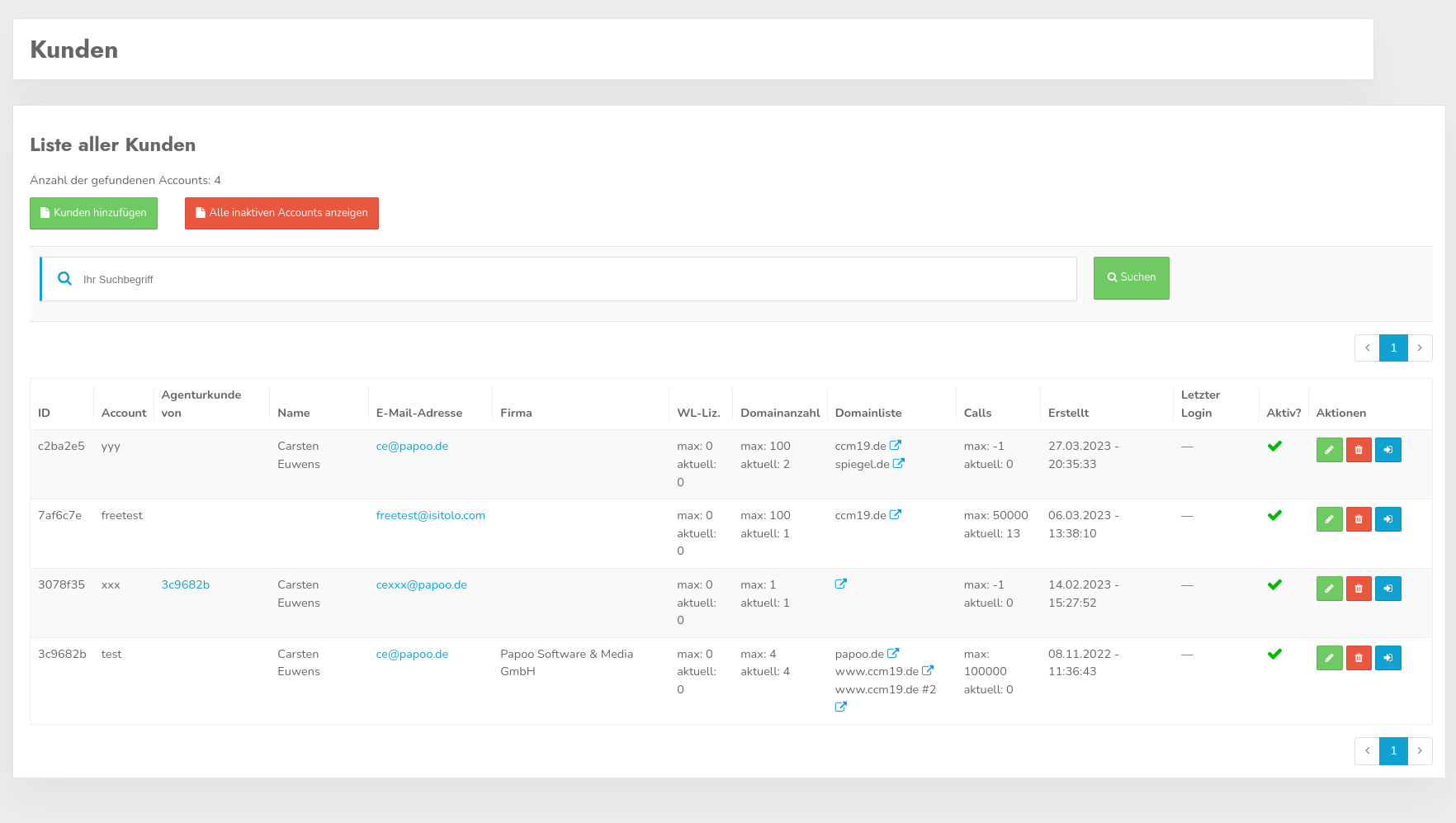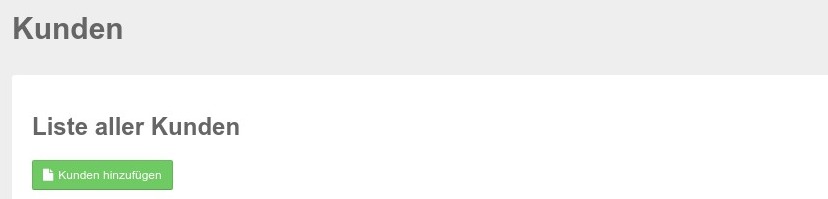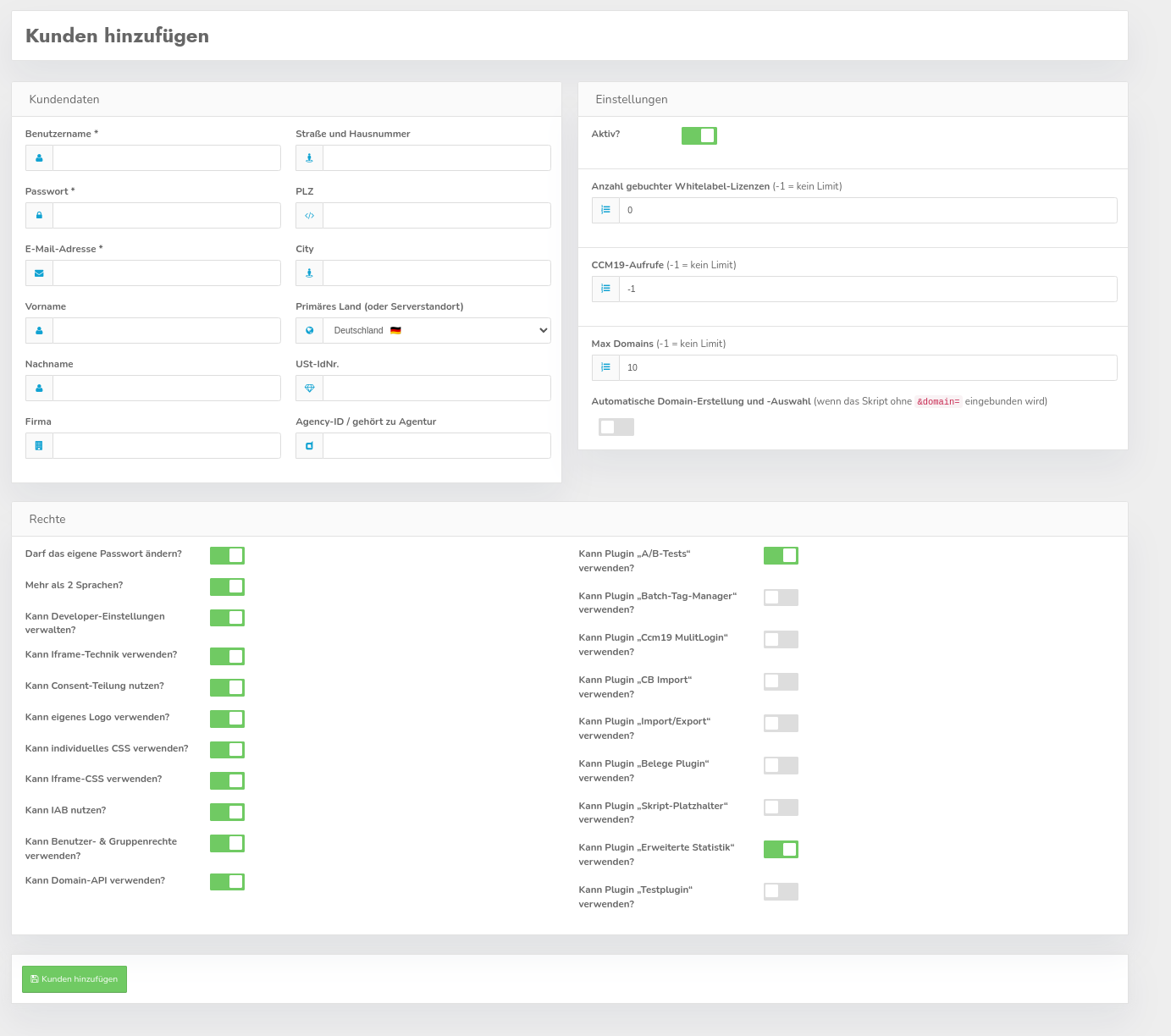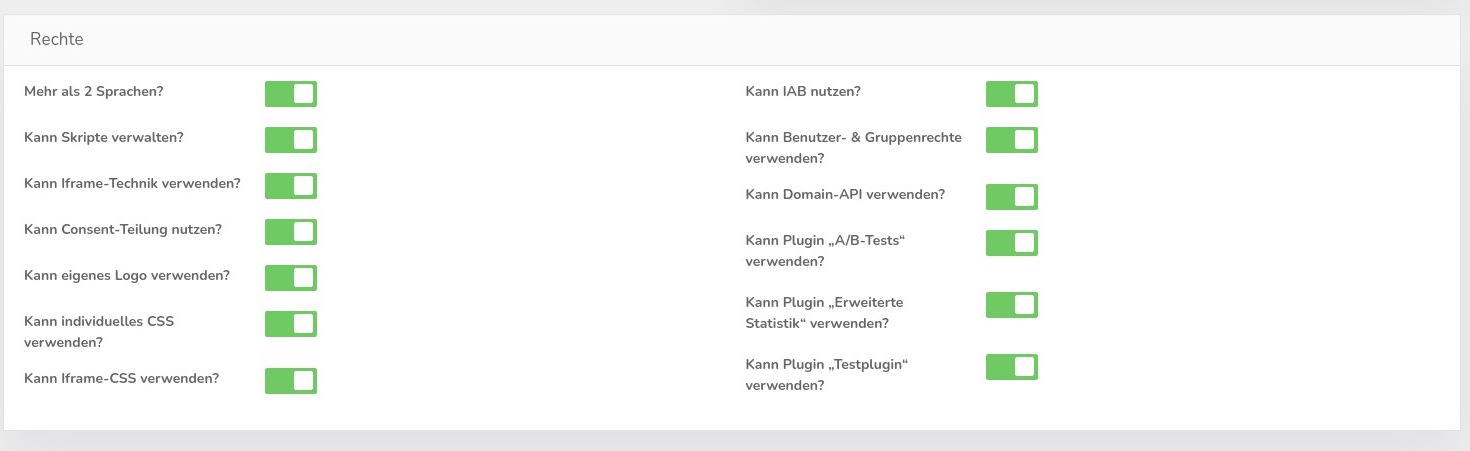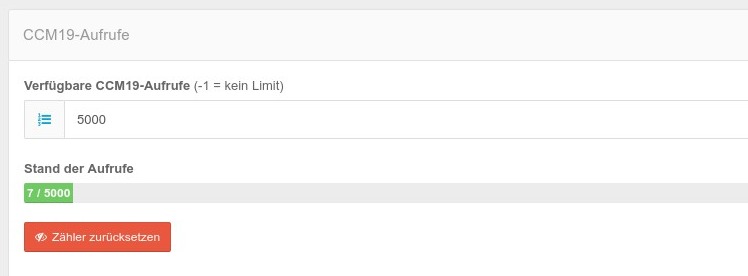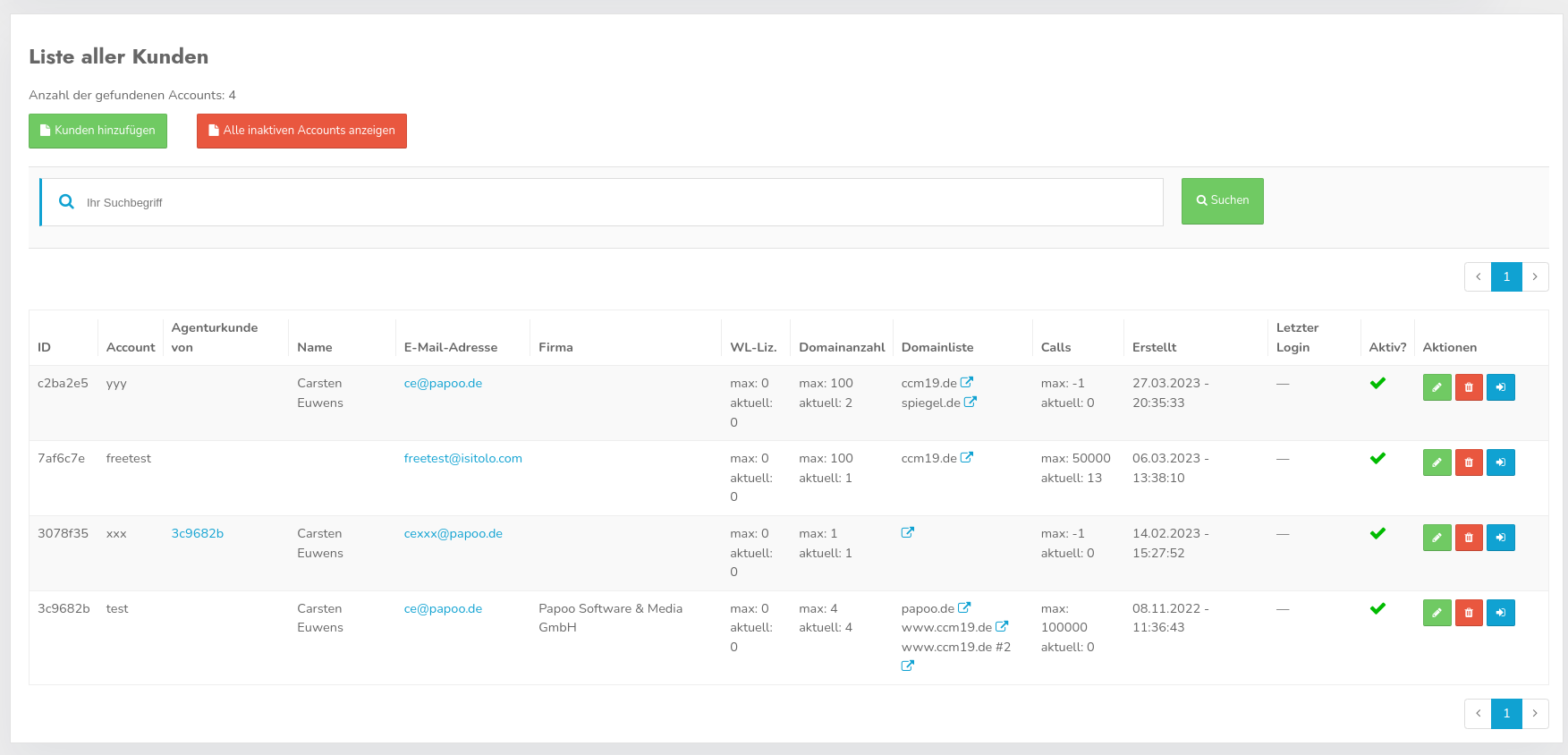Kunden
Innerhalb von der CCM19 Enterprise / Agency-Version können Sie eigene Kunden verwalten. Jeder Kunde kann sich mit eigenen Benutzerdaten einloggen und seine eigenen Domains in seinem Account verwalten.
Hier sehen Sie die Übersicht der Kunden in der Ihrer Datenbank. Das können beliebig viele sein. Die Domains der Kunden können Sie per Klick auf das Icon neben dem Link öffnen. Die Öffnung erfolgt in einem neuen Tab.
Neuen Kunden erstellen / Kunden bearbeiten
Mit Klick auf den grünen Button "Kunden hinzufügen" öffnet sich die entsprechende Maske.
Kunden erstellen Maske
Hier können Sie die wichtigen Basisdaten für neue Kunden einstellen. Diese Maske können Sie nutzen, wenn Sie die Kunden in Ihrer Installation nicht mit Hilfe der API verarbeiten.
Pflichtfelder für neuen Kunden
Die Felder
- Username,
- Passwort
- und E-Mail Adresse
sind Pflichtfelder die immer gesetzt werden müssen. Die restlichen Felder dienen eher statistischen Zwecken und können natürlich mit Ihrer Fakturierung synchronisiert werden.
Das Feld "Agency-Id" kann genutzt werden, um Accounts miteinander zu verknüpfen, wenn das Agentur-Plugin genutzt werden darf. Dieses steht in Regel nur Enterprise Kunden zur Verfügung.
Aktivieren
Der Schalter "aktiv" setzt einen Kunden aktiv oder deaktiviert ihn.
NoLabel Lizenzen
Hier können Sie definieren wie viele NoLabel Lizenzen der jeweilige User in seinem Account zur Verfügung hat. Diese können die Kunden dann frei auf Ihre Domains verteilen. NoLabel bedeutet, dass Ihre Kunden den powered-byLink im Frontend Widget entfernen können.
Verfügbare CCM19 Aufrufe
Hier stellen Sie ein, wie viele Aufrufe den Kunden jeweils zur Verfügung stehen sollen. -1 bedeutet es gibt kein Limit. Sie können darüber also ebenfalls frei entscheiden. Die Anzahl der Aufrufe wird dabei über die Domains verteilt.
Max Anzahl Domains
Hier stellen Sie ein, wie viele Domains Kunden in Ihren Accounts zur Verfügung haben. Auch hier gilt: -1 = kein Limit.
Automatische Domain Erstellung
Das ist ein etwas heikler Automatismus. Damit können die Kunden einen Code in die Seite einbinden ohne individuelle Domain-Erkennung. D.h. der Link der eingebunden wird, enthält nicht den Parameter domainid=1234.
Domains werden damit auch automatisch erstellt. Das heißt Sie binden den Code ein und wenn CCM19 den Code in einer unbekannten Domain entdeckt, wird ein Eintrag in der Datenbank erstellt. So erscheint die Domain im Domainlisting im Backend. Hier kann der entsprechende Eintrag dann auch verwaltet werden.
Hier kann es allerdings zu falschen Funden kommen, wenn z.B. Domains wie Google die Seite als Iframe einbinden oder über Proxys die Seite besuchen.
Hier sollten Sie das also gut im Auge behalten was passiert.
Rechte
Hier können Sie einstellen, welche Rechte der jeweilige Kunde haben soll. Mit den detaillierten Einstellungen können Sie genau festlegen, worauf Kunden Zugriff haben und worauf nicht.
Standardmäßig werden Neukunden so angelegt, dass sie Zugriff auf alles haben. Es müssen hier also nur Anpassungen vorgenommen werden, wenn es nicht so sein soll.
Auch der Zugriff auf die Plugins kann hier abseits der Plugin eigenen Regeln nochmal geändert werden. Es gilt dann folgendes:
- Plugin ist für alle freigeschaltet
- User hat keinen Zugriff auf das Plugin laut User-Einstellungen weil der Haken nicht gesetzt ist.
Die User-Einstellungen überschreiben damit die Plugin-Einstellungen, die also nur dann gelten, wenn der entsprechende Zugriff vorhanden ist.
Kunden bearbeiten
Wenn Sie einen Kundendatensatz bearbeiten sehen Sie noch einige zusätzliche Informationen im Bereich "CCM19-Aufrufe".
Hier wird die tatsächliche Anzahl der Aufrufe angezeigt sowie ein Button, um den Zähler für den aktuellen Monat zurückzusetzen.
Übersicht über vorhandene Kunden
Eine Auflistung Ihrer Kunden finden Sie, wenn Sie auf den Menüpunkte Kunden links im Menü klicken.
In der Auflistung werden die Basisdaten Ihrer Kunden aufgelistet, z.B. wie viele Zugriffe und Domains erlaubt und genutzt werden.
Außerdem sehen Sie eine Übersicht über die Domains die der Kunde nutzt. In der Übersicht sehen Sie einen Testkunden, dessen Domains wir zu Darstellungszwecken immer wieder kopiert haben.
Außerdem wird angezeigt, wann der Kunde sich das letzte mal eingeloggt hat und ob der Kunde überhaupt aktiv ist.
Bearbeiten
Klicken Sie auf den grünen Button mit dem Stift-Symbol um in die Bearbeitungsmaske zu gelangen – diese ist die gleiche wie die oben stehende Maske zur Erstellung neuer Benutzer.
Kunden löschen
Mit dem roten Papierkorb Button können Sie einen Kunden (nach Nachfrage) löschen.
In Kunden-Account einloggen
Mit dem blauen Button können Sie sich ohne Passwort in den jeweiligen Kunden-Account einloggen. Beachten Sie aber bitte, dass Sie sich dafür vorab die Freigabe von Ihrem Kunden geben lassen.
Kunden suchen
Mit Hilfe der Suchmaske können Sie nach bestimmten Kunden suchen. Die Suchfunktion durchsucht alle Datensätze der Kunden und listet dann die passenden Ergebnisse auf.